tvOS 18.0
Podręcznik użytkownika Apple TV
- Witaj
- Nowości w tvOS 18
-
-
- Strumieniowanie dźwięku i wideo na Apple TV
- Używanie głośników obsługujących AirPlay z Apple TV
- Używanie słuchawek AirPods lub Beats z Apple TV
- Podłączanie urządzeń Bluetooth
- Używanie iPhone’a, iPada lub Apple Watch jako pilota
- Używanie iPhone’a lub iPada jako klawiatury
- Używanie iPhone’a lub iPada jako kamery internetowej
- Używanie Siri do sterowania Apple TV
-
-
- Aplikacja TV — przegląd
- Nawigowanie w aplikacji Apple TV
- Subskrybowanie Apple TV+, MLS Season Pass lub kanału
- Rozpoczynanie oglądania na ekranie głównym
- Sterowanie odtwarzaniem wideo
- Ekran Szukaj w aplikacji Apple TV
- Oglądanie zawartości Apple TV+ Originals
- Oglądanie MLS
- Oglądanie relacji sportowych
- Kupowanie lub wypożyczanie filmów i programów TV
- Przeglądanie filmów i programów TV w bibliotece
- Zarządzanie rekomendacjami
- Zmiana ustawień aplikacji TV
-
- Aplikacja Muzyka — przegląd
- Subskrybowanie usługi Apple Music
- Rozpoczynanie słuchania na ekranie głównym
- Sterowanie odtwarzaniem muzyki
- Szukanie utworów, wykonawców i albumów
- Odkrywanie nowej muzyki
- Używanie funkcji Apple Music Sing
- Odtwarzanie muzyki wspólnie z innymi osobami za pomocą SharePlay
- Słuchanie stacji radiowych
- Oglądanie teledysków
- Przeglądanie muzyki w bibliotece
- Sprawdzanie, czego słuchają znajomi
- Zarządzanie rekomendacjami
- Dostosowywanie ustawień aplikacji Muzyka
-
- Aplikacja Fitness — przegląd
- Łączenie Apple Watch lub iPhone’a
- Subskrybowanie Apple Fitness+
- Rozpoczynanie treningu na ekranie Dla Ciebie
- Wyświetlanie szczegółów treningu i sterowanie odtwarzaniem
- Przeglądanie lub wyszukanie treningów
- Zachowywanie treningów na później
- Łączenie treningów ze stosami
- Wyświetlanie Planu własnego i zarządzanie nim
- Wspólne trenowanie podczas sesji SharePlay
- App Store
- Wyszukiwanie
-
-
- Dostosowywanie ustawień pilota
- Zwalnianie miejsca
- Zmiana ustawień sieci Wi-Fi
- Zmiana ustawienia jednokrotnego logowania
- Dostosowywanie ustawień dla konkretnych użytkowników
- Zmiana ustawień konkretnych aplikacji
- Dostosowywanie ustawień AirPlay i HomeKit
- Zmiana ustawień aplikacji Siri
- Dostosowywanie ustawień prywatności
- Prawa autorskie
Wybieranie jasnego lub ciemnego wyglądu na Apple TV
Otwórz Ustawienia
 na Apple TV.
na Apple TV.Przejdź do ekranu Ogólne > Wygląd, a następnie wybierz Jasny, Ciemny lub Automatycznie.
Gdy wybierzesz Automatycznie, wygląd zmienia się w dzień na Jasny, a w nocy na Ciemny.
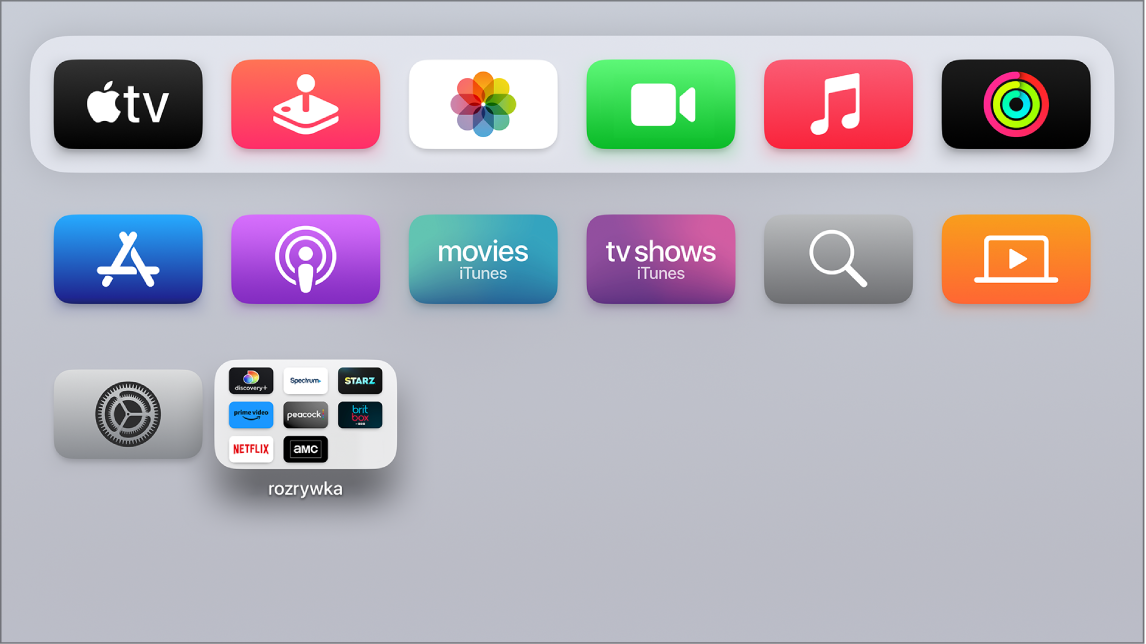
Dziękujemy za komentarz.